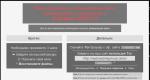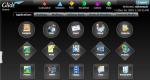Cómo ingresar correctamente al menú de ingeniería en Android: instrucciones paso a paso. Menú de ingeniería en teléfonos inteligentes Lenovo Cómo ingresar al menú de ingeniería del teléfono
Un número bastante grande de usuarios conocen por qué es necesario rootear un dispositivo Android y qué oportunidades ofrece, lo que no se puede decir del menú avanzado oculto de configuración de hardware, también llamado menú de ingeniería. Pocas personas conocen estas configuraciones y aún menos propietarios de dispositivos móviles saben cómo usarlas. ¿Qué es el menú de ingeniería de Android y por qué es necesario?
El menú de ingeniería de Android no es más que una subrutina especial diseñada para que los desarrolladores del sistema operativo y los sensores del dispositivo la prueben. La interfaz de este programa está representada por un conjunto de opciones que le permiten cambiar la configuración del hardware de su dispositivo móvil. Con su ayuda, puede obtener información completa sobre el hardware del dispositivo, probar el procesador, la RAM y la memoria flash física, los modos de conexión inalámbrica, configurar los parámetros de la cámara, la pantalla, el micrófono, los parlantes y mucho más.
Entrando al menú de ingeniería
Todo esto, por supuesto, es bueno, pero ¿cómo se accede al menú de ingeniería si no hay una opción correspondiente en la interfaz de Android? Puede ingresar al menú de configuración avanzada de hardware usando un código especial ingresado en la línea de marcación del número de teléfono. El menú debería abrirse inmediatamente después de ingresar el último carácter de la combinación, pero en algunos casos es posible que deba presionar el botón de llamada.
No hay nada complicado en el procedimiento en sí, pero hay que tener en cuenta que los diferentes modelos de dispositivos móviles tienen sus propios códigos. A continuación proporcionamos una lista de códigos para los fabricantes más populares.
Los códigos de menú de ingeniería en Android son universales, sin embargo, no se garantiza su correcto funcionamiento en teléfonos con firmware "izquierdo". También puede utilizar programas especiales para acceder a la configuración del hardware de Android, por ejemplo, "Menú de Ingeniería MTK" o "Herramientas MTK de Mobileuncle".

Estas aplicaciones son especialmente útiles en tabletas cuyo firmware no proporciona un marcador. La interfaz y el conjunto de opciones disponibles en estos programas son algo diferentes, sin embargo, comprenderlos no será difícil.
Cualquiera que sea el método que utilice, debe tener la máxima precaución al trabajar con el menú de ingeniería. Antes de comenzar a trabajar, se recomienda encarecidamente que anote todos los valores de los parámetros iniciales para poder restaurar la configuración. ¡Es inaceptable experimentar con el menú de ingeniería solo para descubrir qué sale de él, ya que puede inutilizar su dispositivo!
Para obtener una lista de códigos de ingeniería para un modelo de teléfono específico, puede utilizar una aplicación especial Códigos secretos, disponible en Google Play. En algunos modelos de dispositivos móviles, el acceso completo al menú de ingeniería puede requerir derechos de superusuario (root).
Qué puedes cambiar usando el menú
Ya sabe cómo acceder al menú de ingeniería, ahora descubramos qué configuraciones se pueden realizar al usarlo. Las posibilidades son más que amplias. La subrutina del menú permite cambiar el nivel de volumen del altavoz y la sensibilidad del micrófono, la configuración de la cámara integrada, los parámetros de audio, los módulos GPS, Bluetooth y Wi-Fi y apagar las frecuencias no utilizadas para ahorrar energía de la batería. También puede probar componentes clave de su dispositivo y tarjeta de memoria externa, configurar operaciones de E/S, determinar la temperatura exacta del procesador y la batería, y el nivel de radiación electromagnética dañina.
Otra función útil es acceder al modo de recuperación, un análogo del BIOS en las computadoras, que a su vez contiene un conjunto completo de configuraciones. Las funciones del modo de recuperación incluyen restablecer el dispositivo a la configuración de fábrica, actualizar el firmware, crear una copia de seguridad del sistema operativo, obtener acceso de root y eliminar datos confidenciales del usuario. No es posible enumerar todas las opciones del menú de ingeniería en un solo artículo; cuantos más sensores y componentes tenga un teléfono o tableta, más extenso será.
Aumentar el volumen del teléfono a través del menú de ingeniería
Ahora demostremos cómo trabajar con la configuración del hardware usando el ejemplo de una de las operaciones más populares y aprendamos cómo aumentar el volumen en Android a través del menú de ingeniería. Entonces, vaya al menú usando Mobileuncle MTK Tools o ingresando el código "mágico", luego busque y abra la subsección Audio. Si ingresó al menú a través del programa Mobileuncle Tools, esta subsección se ubicará en la sección principal Modo Ingeniero, en otros casos generalmente se ubicará en la pestaña Prueba de hardware.

En la subsección Audio tendrás las siguientes opciones:
- Modo normal: modo normal que funciona cuando no hay auriculares conectados al dispositivo.
- Modo de auriculares: modo de auriculares que se activa cuando se conectan auriculares o altavoces al teléfono inteligente.
- Modo altavoz: modo altavoz. Se activa cuando el altavoz está encendido, siempre que no haya ningún auricular conectado al dispositivo.
- Modo Headset_LoudSpeaker: modo de altavoz con unos auriculares conectados. Igual que el anterior, pero con auriculares o altavoces conectados.
- Mejora del habla: este modo se activa cuando se habla por teléfono sin utilizar el altavoz.

Puede haber otras configuraciones en la sección, por ejemplo, Información de depuración y Registrador de voz, pero es mejor no tocarlas. Seleccione el modo para el que desea cambiar el nivel de volumen (que sea Modo Normal), seleccione Tipo en la lista que se abre e indique para qué función cambiaremos el volumen. Las siguientes funciones pueden estar disponibles:
- Timbre: ajusta el volumen de las llamadas entrantes;
- Medios: ajuste el volumen del altavoz cuando reproduzca multimedia;
- Sip – configuración de sonido para llamadas por Internet;
- Sph – configuración de sonido del hablante conversacional;
- Sph2: configuración de sonido del segundo altavoz (es posible que la opción no esté disponible);
- Micrófono: cambia la sensibilidad del micrófono;
- FMR: configuración del volumen de la radio FM;
- Sid: es mejor no tocar este parámetro, de lo contrario pueden surgir problemas con la voz del interlocutor.
Después de seleccionar una función, desplácese por la lista actual, establezca el valor deseado (de 0 a 255) y haga clic para aplicar la nueva configuración.

Para cambiar el nivel de volumen, también puede utilizar plantillas preestablecidas: la opción Nivel. La mayoría de los teléfonos tienen siete niveles, de 0 a 6. Es recomendable no tocar la configuración Max Vol, así como no debes establecer valores demasiado altos, de lo contrario el sonido en los parlantes comenzará a silbar. Otros modos en la subsección Audio se configuran de manera similar.
Algunos modelos de teléfonos inteligentes y tabletas requieren un reinicio para que la nueva configuración surta efecto.
Reiniciar
Y lo último que veremos hoy es restablecer los parámetros del menú de ingeniería a los valores de fábrica. Puede ser necesario si, después de realizar cambios, el dispositivo comienza a funcionar incorrectamente. Hay varios métodos de reinicio. Si el sistema arranca normalmente, vaya a la configuración y abra la subsección "Copia de seguridad y reinicio".



También puede restablecer el menú de ingeniería ingresando un código de servicio especial en el marcador. Por lo general, es *2767*3855#, *#*#7780#*#* o *#*#7378423#*#*, pero el modelo de su teléfono puede requerir un código diferente.
Otra opción es utilizar el modo de recuperación mencionado anteriormente. Para acceder a él, utilice una de estas combinaciones:
- Botón de encendido + bajar volumen.
- Botón de encendido + subir volumen.
- Botón de encendido + Botón de inicio + Bajar/subir volumen.
- Botón de encendido + subir volumen + bajar volumen.
En la lista de opciones que se abre, seleccione "borrar datos/restablecimiento de fábrica" → "Sí, eliminar todos los datos del usuario" → "reiniciar el sistema ahora". El dispositivo se reiniciará y se restablecerán las configuraciones.



Hay otra forma de restablecer la configuración del menú de ingeniería, pero requiere derechos de superusuario. Usando cualquier administrador de archivos que admita derechos de root, vaya al directorio raíz del sistema y luego elimine todo o parte del contenido de la carpeta. datos/nvram/apcfg/aprdcl y reiniciar.

Archivos en una carpeta abrilcl son responsables de configurar el menú de ingeniería. No es necesario eliminar todos los archivos a la vez. Si estropea, digamos, su configuración de audio, todo lo que necesita hacer para restaurar la configuración original es eliminar archivos que tengan un elemento de cadena de audio en sus nombres. Y un momento. Independientemente del método de reinicio, siempre haga una copia de seguridad de sus datos personales y aplicaciones, ya que pueden perderse todos.
No mucha gente sabe sobre la existencia de un menú en el sistema operativo Android con configuraciones avanzadas del dispositivo. menú de ingeniería
. Y alguien lo sabe, pero no sabe cómo entrar ni qué hacer con él.
En este artículo mostraremos cómo ingresar al menú de ingeniería y algunas de sus capacidades.
Puedes ingresar al menú de ingeniería simplemente ingresando un comando especial (pero debo agregar que este método no funciona en todas las versiones de Android ni en todos los dispositivos)
Comando para ingresar al menú de ingeniería: *#*#3646633#*#*
También en algunas versiones de Android el comando puede funcionar. *#15963#* Y*#*#4636#*#*
Inmediatamente después de ingresar, el comando debería desaparecer y debería abrirse el menú de ingeniería. Pero en algunos dispositivos aún tendrás que presionar la tecla "Llamar"
Si este método no tiene ningún efecto, ¡puedes utilizar una alternativa!
Y consiste en instalar el programa (que, por cierto, está disponible gratuitamente en Google Play)" Herramientas MTK de Mobileuncle 2.4.0"

Este programa abrirá el acceso al menú de ingeniería (es decir, funcionará de manera similar a marcar una combinación*#*#3646633#*#*)
¡Hay muchas configuraciones allí! ¡Hay un enorme margen para la experimentación! ¡Casi TODO se puede depurar y ajustar!
Para mayor claridad, veamos brevemente cómo configurar el nivel de volumen del dispositivo:
Vaya al programa ---> seleccione la sección "Modo ingeniero"


Porque Nos interesa ajustar el nivel de sonido, seleccionamos ---> "Audio"

Y listo, se abre el menú que nos interesa.

Max Vol: lo mismo para toda la subsección, como regla general, se establece en 150 (puede cambiar de 0 a 160; cambia si selecciona el elemento Medios en la subsección).
Si en algún submenú, por ejemplo Audio - Normal - Sph, el nivel general no está disponible para regulación, entonces ingrese a otro submenú, por ejemplo Audio - Normal - Media - allí será posible ajustar el nivel de volumen general.
Subelementos:
Sph: niveles de volumen durante las conversaciones telefónicas,
Micrófono: niveles de sensibilidad del micrófono,
Timbre - volumen del timbre,
Medios: volumen al reproducir música, películas y juegos.
Los niveles de volumen del timbre se configuran en Audio - Altavoz - Timbre
Volumen máximo = 150
Niveles: 120 130 145 160 180 200 (empieza a jadear más)
Niveles de volumen de conversación del altavoz del teléfono en Audio - Normal - Sph
Volumen máximo = 150
Niveles: 100 120 130 135 140 145 150
Niveles de volumen de conversación del micrófono en Audio - Normal - Micrófono
Niveles: 100 172 172 172 172 172 172
Los niveles de volumen de los medios se configuran en Audio - Altavoz - Medios
Niveles: 110 130 160 190 210 230 250
De todos modos se puede configurar para el modo Auriculares, por analogía:
Los niveles de volumen del altavoz se configuran en Audio - LoudSpeaker - Sph
Max Vol = 150 (es el mismo para toda la sección)
Niveles: 80 100 110 120 130 140 150 (comienzan más sibilancias)
Ahora todos los volúmenes se ajustan dentro de rangos adecuados.
Si no estás satisfecho con los niveles de volumen, puedes configurar tus valores (cuanto mayor sea el valor, mayor será el volumen al ajustar con las teclas de volumen, o mayor será la sensibilidad del micrófono)
Por analogía, ¡puedes configurar la mayoría de las secciones! ¡Experimento!
El menú de ingeniería lo implementan y utilizan los fabricantes de teléfonos inteligentes Android para probar y configurar varias funciones. Este menú está oculto en el shell del sistema operativo y solo se llama mediante un comando USSD especial o mediante aplicaciones de terceros. En esta página publicaré información sobre cómo ingresar al menú de ingeniería y qué datos puede cambiar el usuario del teléfono inteligente.
¿Qué es el menú de ingeniería en Android?
Menú de ingeniería (modo de ingeniería) es un programa oculto en cada dispositivo Android que le permite administrar la configuración de su dispositivo. En esencia, se parece al centro de procesamiento de datos principal de un teléfono inteligente. Con su ayuda, los fabricantes y desarrolladores comprueban el funcionamiento de las piezas de hardware y los sensores y realizan ajustes.
¡Advertencia! Cuando utilice el menú de ingeniería, tenga cuidado al realizar cambios. Las acciones imprudentes y negligentes pueden provocar un mal funcionamiento del teléfono inteligente.
¿Cómo ingresar al menú de ingeniería?
Para abrirlo, inicie la aplicación Teléfono, vaya a marcar el número y use uno de los comandos USSD que se presentan en la siguiente tabla. Una vez que haya terminado de escribir números y símbolos, se abrirá el menú deseado.
¡Importante!¡El menú no funciona en todos los teléfonos inteligentes Android! En la mayoría de los casos se trata de dispositivos con Android 4.2 y smartphones basados en Android 5.1. El acceso al menú de ingeniería en el firmware Cyanogen Mod está completamente bloqueado. Además, en muchos dispositivos con procesadores Qualcomm Snapdragon, Intel o Tegra, el acceso al menú mediante el comando USSD está cerrado.
mesa de mando USSD
El código de inicio de sesión más común es *#*#3646633#*#*. Además, en la tabla encontrarás otros equipos de fabricantes populares: Samsung, Xiaomi, Meizu, Sony, ZTE, HTC, LG, Huawei, Lenovo y otros.
¡Consejo! Algunos teléfonos inteligentes que ejecutan la versión 4.4.2 de Android restablecen los cambios realizados en el menú de ingeniería después de reiniciar.
Como alternativa, los dispositivos con procesador Qualcomm Snapdragon tienen acceso al inicio de sesión, que se abre al hacer clic repetidamente en "Número de compilación".
Aplicación de terceros

Para dispositivos con procesadores MediaTek, puede utilizar aplicaciones de terceros, de las cuales hay muchas en el mercado de juegos. Por ejemplo . ¡Pero en dispositivos con otros procesadores, la aplicación no funcionará!
Además, algunos dispositivos no responderán a los cambios ni guardarán la configuración realizada por el programa hasta que se instalen.
¿Qué puedes descubrir y configurar?
Aquí puede encontrar información útil, probar los parámetros del teléfono inteligente y cambiar y configurar funciones del dispositivo.
Tú puedes ver:
- - un identificador que está presente en cada dispositivo.
- A veces no se especifica el número del teléfono inteligente.
- Red: información sobre el operador.
- Roaming, ya sea que estés en él ahora o no.
- Información de red: si hay servicio, habilitado o no.
- Desvío de llamadas, ya sea que se utilice o no.
- Tipo e índice de red.
- Volumen del tono de llamada.
- Su ubicación en forma de coordenadas, con el GPS activado.
La sección "Acerca de la batería" proporciona información:
- estado (cargando o no);
- nivel de carga (indicado como porcentaje);
- tiempo transcurrido desde la última descarga;
- temperatura y voltaje de la batería;
Otras secciones le ayudarán a encontrar información sobre las aplicaciones: nombre, fecha del último inicio, tiempo de funcionamiento. Es posible ver los datos de Wi-Fi: estado de la conexión, velocidad de transferencia de datos, nombre de la red, etc.
También hay pruebas disponibles para identificar áreas problemáticas en el dispositivo:
- Prueba automática: prueba todos los parámetros del dispositivo.
- Informe: muestra un informe sobre la prueba realizada.
- Prueba de pantalla: comprobación de sensibilidad y brillo.
- Prueba de cámara: comprobar la linterna, el flash.
- Prueba de sensores y adaptadores: información sobre cómo probar el acelerómetro, giroscopio, etc.
- Prueba de conectores, vibración, parlantes, botones mecánicos, tarjetas SD y SIM.
¡Importante! En los dispositivos Android, la presencia de tal o cual información en el menú de ingeniería puede diferir. En un caso, habrá más parámetros, datos y funciones de los indicados en el artículo, en el otro, solo información breve.

Puede configurar los siguientes parámetros (cámbielos cuidadosamente y con precaución):
- Comunicaciones celulares (Telefonía)- retirada de frecuencias en las que el operador no trabaja para ahorrar consumo de energía de la batería (sección Modo de banda), así como establecer la prioridad de las redes 2G, 3G, 4G (sección Selección de red). Aquí también puedes configurar GPRS e IMEI.
- Conectividad- cambios en los adaptadores de Wi-Fi y Bluetooth.
- Volumen de sonido (Audio)- disminuir o aumentar el umbral máximo de volumen de sonido del altavoz, auriculares, altavoz.
- Cámara- cambie el formato de imagen de .jpeg a .raw, establezca el tamaño de la imagen, habilite la grabación HDR, cambie la velocidad de cuadros del video.
- R Modo de recuperación- , actualización de firmware, acceso a derechos de Root, creación de una copia de seguridad ().
También hay comandos secretos para android, que le permiten realizar una u otra operación del menú de ingeniería utilizando un código USSD.
Comprar un nuevo teléfono inteligente o tableta es una verdadera fiesta para muchos. Cada propietario espera que el dispositivo le deleite durante muchos años con su funcionamiento fiable y la ausencia de problemas. Además, independientemente de quién sea el ensamblador y qué sistema de control esté instalado.
Sin embargo, como suele suceder, los dispositivos móviles modernos difícilmente pueden considerarse ideales, ya que algún tiempo después del inicio de su uso, se identifican problemas que el propietario quiere corregir, de una forma u otra mejorando la parte de software de su asistente móvil a la perfección. . Por supuesto, según tengo entendido. Una de las herramientas disponibles es el menú de ingeniería de Android.
Configuraciones secretas que todos conocen
En la etapa final de configuración del componente de software de un dispositivo que ejecuta el sistema de Google, los desarrolladores utilizan el llamado menú de ingeniería de Android. un programa especial que le permite realizar ajustes en el funcionamiento del dispositivo, realizar pruebas tecnológicas y ver información de los sensores. Dado que el uso irreflexivo de esta herramienta puede conducir a resultados impredecibles, el acceso a ella suele estar oculto a los usuarios. Sin embargo, de hecho, el secreto ya es conocido por todos: para aprender a abrir el menú mencionado, solo necesita dedicar unos minutos a buscar recomendaciones.
Algunos puntos importantes
Sin embargo, no todos los dispositivos móviles pueden iniciar sesión en el menú de ingeniería de Android. Para aprovechar sus capacidades, debe asegurarse de que el dispositivo cumpla con ciertos requisitos.
En primer lugar, el procesador central debe ser fabricado por MediaTek (o MTK). En modelos económicos de Spreadtrum, por ejemplo, SC-6825, el popular Snapdragon de Qualcomm, varios Tegra NVidia e Intel, intentar iniciar el menú de ingeniería de Android es inútil. No está aquí. No será posible lograr la funcionalidad, incluso si instala cuidadosamente la aplicación adecuada.

En segundo lugar, varios sistemas operativos modificados, por ejemplo CyanogenMod, popular en algunos círculos, no permiten ejecutar el programa de configuración, ya que fueron desarrollados originalmente para dispositivos con un procesador Qualcomm que no son compatibles con el menú de ingeniería de Android. Además, es muy deseable que el sistema operativo sea original o creado de forma básica.
En tercer lugar, la propia aplicación (archivo) debe estar presente entre los programas, aunque esté oculta en el Explorador estándar. Por lo tanto, algunos fabricantes de dispositivos móviles, después de completar la configuración del software, simplemente eliminan el menú de ingeniería "Android". Las descripciones y recomendaciones de uso en este caso son inútiles, lo cual es obvio.
combinación secreta
Hay varias formas de acceder a la configuración del menú de ingeniería en Android. Es imposible decir cuál es mejor, ya que una comparación directa es incorrecta. Por tanto, los consideraremos uno por uno.

Una de las opciones más "antiguas", que se utilizó en los primeros modelos de teléfonos inteligentes y tabletas, es que el usuario en el programa de marcado (el llamado marcador) no marca el número del suscriptor, sino un código especial de ingeniería de Android. menú, similar a comprobar fondos en la cuenta. Si la combinación es reconocida y aceptada, se inicia la aplicación de configuración. Algunas empresas de dispositivos móviles utilizan su propio código modificado, por lo que el conjunto estándar no siempre funciona. De lo contrario, para llamar al menú, debe escribir el siguiente orden de caracteres sin espacios: * # * # 36 46 633 # * # *. Es así de simple.
Método de acceso tradicional
Usar una combinación secreta no siempre es conveniente, aunque sólo sea porque el orden de los símbolos es fácil de olvidar. Además, en el caso de un conjunto modificado, es más fácil utilizar el programa que buscar el orden correcto de los caracteres. Una de las aplicaciones más famosas es la llamada “Mobile Uncle”, o MobileUncle Tools. Es gratuito, por lo que no suele haber problemas para encontrarlo e instalarlo. Al momento de escribir este artículo, la versión actual es la oficial 2.9.9 o compilación 3.1.4, que tiene soporte adicional para algunos procesadores nuevos.

Para que el programa funcione, el usuario primero debe obtener derechos de root en su dispositivo. Hay muchas aplicaciones para esto, por ejemplo, KingRoot, SuperSu, etc. En este artículo no hablaremos sobre los matices de trabajar con un dispositivo rooteado, ya que este es un tema voluminoso aparte. Después de iniciar la aplicación, debe seleccionar el tercer elemento llamado Modo ingeniero (tanto en la versión rusa como en la inglesa) y en la ventana que se abre: "Trabajar con MTK". Cuando se le solicite que proporcione acceso de root, debe responder afirmativamente.
Cómo restaurar el acceso al modo ingeniero
Si el fabricante del dispositivo móvil se ocupó de la seguridad del sistema operativo eliminando prudentemente el programa de configuración, entonces se puede reinstalar. Para hacer esto, necesita encontrar un instalador en Internet que restaure EngineerMode.apk e instalarlo.

No indicamos el nombre exacto debido a la abundancia de clones análogos. Por ejemplo, uno de ellos se llama "Modo de ingeniería". También puede simplemente copiar el archivo que falta en la carpeta del sistema ubicada en la ruta sistema\aplicación. Después de esto, puedes utilizar cualquier método de acceso: ya sea marcando un número o llamando directamente desde la interfaz del programa. Tenga en cuenta que estas operaciones requieren
Características del programa milagroso.
A través del menú de ingeniería, a pesar de la actitud ambigua de los propietarios de dispositivos al respecto, permite resolver varios problemas importantes. En particular, ajuste la sensibilidad del micrófono, cure la "enfermedad infantil" que se manifiesta en el volumen insuficiente del altavoz del sistema, reduzca el consumo de energía de la batería desactivando el escaneo de rangos "extra" y reduzca el tiempo que tarda el receptor del sistema de posicionamiento global en buscar satélites. Veamos con más detalle las funciones anteriores, ya que son las que más demanda tienen.
Volumen del timbre
Subir el volumen del timbre es muy fácil. Para ello, selecciona el apartado “Audio” deslizando el dedo hacia la derecha. Aparecerá una lista de modos. Modo de altavoz, subsección Ring, es responsable del altavoz del sistema. El parámetro en la primera ventana no debe cambiarse, pero en la segunda puede ingresar un valor más alto. Inicialmente, los desarrolladores pueden establecer el indicador en 130, lo cual es bastante silencioso, pero 156 ya está cerca del límite. El máximo es 160. Después de editar, debe presionar el botón Establecer, ubicado aquí, y reiniciar el dispositivo, saliendo correctamente del programa.
Frecuencias de operadores móviles
Para optimizar el consumo de energía de un dispositivo de comunicación móvil, puede desactivar el escaneo de frecuencias "extra". En nuestro país, cuando se trabaja en redes regulares 2G/3G, las frecuencias estándar son 900 y 1800 MHz. El otro par, 850 y 1900 MHz, es un estándar americano. Para habilitarlo o deshabilitarlo, debe seleccionar el elemento Modo de banda, ir a la configuración de SIM-1 y SIM-2 uno por uno y desmarcar/marcar las casillas deseadas. La confirmación se realiza presionando el botón Establecer.

¿Cómo mejorar el GPS? Para mejorar el rendimiento, debe activar Wi-Fi, seleccionar Ubicación en el menú de ingeniería de Android, ir a Servicio basado en ubicación y abrir EPO. Aquí debe asegurarse de que las casillas de verificación Habilitado y Descargar estén marcadas (si están presentes). Después de esto, debes regresar a YGPS y en la sección de información, alternativamente hacer clic en “Completo”, “Frío”, “Reiniciar”. A continuación, debe seleccionar el elemento "Satélites" y esperar hasta que se registre la respuesta (puntos verdes en el mapa). Todo lleva de 2 a 5 minutos. Después de esto, solo queda salir del menú, cerrar el programa y reiniciar el gadget.
Resumiendo
El menú de ingeniería de dispositivos que operan bajo control abre oportunidades para el propietario del dispositivo, cuyo uso le permite configurar el dispositivo de manera óptima. A menudo, esta es la única forma de retrasar la compra de un nuevo asistente móvil. Este menú está contraindicado únicamente para quienes ya están completamente satisfechos con el funcionamiento de su tableta, navegador o teléfono inteligente.
Veamos las características del menú de ingeniería de Android de varios fabricantes, para qué sirve, cómo usarlo y qué funciones útiles le ofrece este menú.
Este artículo es adecuado para todas las marcas que fabrican teléfonos con Android 10/9/8/7: Samsung, HTC, Lenovo, LG, Sony, ZTE, Huawei, Meizu, Fly, Alcatel, Xiaomi, Nokia y otras. No somos responsables por sus acciones.
¡Atención! Puedes plantear tu duda a un especialista al final del artículo.
¿Qué es el menú de ingeniería de Android?
El menú de ingeniería (Modo de ingeniería) es una aplicación especial que está disponible en casi cualquier dispositivo. El fabricante lo utiliza para diversas pruebas y optimización de sensores, funciones y otros parámetros de una tableta o teléfono. Este menú está oculto en el sistema por defecto para que el usuario no pueda acceder a él.
Como regla general, el menú de ingeniería se accede mediante un pequeño código que se ingresa en un marcador estándar. Se puede acceder a él mediante programas de terceros.
El menú de ingeniería está oculto debido a que el uso descuidado de sus capacidades puede provocar daños en el dispositivo. Tenga cuidado al realizar cambios.
Cómo ingresar al menú de ingeniería en Android
No se puede iniciar una aplicación secreta a través de la interfaz normal. Puedes ingresar al menú de ingeniería de esta manera:
- Abra la ventana de llamadas para ingresar un número de teléfono usando el teclado.
- Escribimos una combinación especial de caracteres.
- Si inmediatamente después de ingresar el código este menú no se inicia, presione el botón de llamada.
Cada fabricante tiene su propia combinación de caracteres, que contiene caracteres especiales (*, #) y números. Por ejemplo, para teléfonos Samsung, el menú de ingeniería se inicia con la siguiente secuencia: *#*#4636#*#*. La siguiente captura de pantalla muestra códigos para diferentes fabricantes de dispositivos.
Si no sucede nada después de ingresar el código, use aplicaciones de Google Play que funcionen con el menú de ingeniería. Por ejemplo, la aplicación MTK Engineering Mode, que es una copia completa del menú de ingeniería estándar. La mayoría de ellos requerirán derechos de root para el dispositivo, sin los cuales el software funcionará con errores y algunos parámetros serán inaccesibles.
Herramientas de tío móvil
El programa tiene funciones avanzadas. Podrás ver y cambiar configuraciones básicas, actualizar firmware, reparar IMEI y mejorar la señal GPS. La utilidad muestra las características completas de la memoria, la pantalla y el sensor.
Menú de ingeniería MTK
Programa para gadgets con procesadores MediaTek. Carga las funciones de ingeniería correctamente, pero hay errores al guardar los parámetros. Es posible que se restablezcan después de reiniciar.
Modo de recuperación
Este modo para desarrolladores es útil cuando surgen problemas graves con el dispositivo. Si su tableta o teléfono inteligente no se enciende y no puede acceder al menú normal, podrá iniciar el modo de recuperación.
Para comenzar, use la siguiente combinación: la tecla de encendido y el botón de subir o bajar el volumen. En algunos casos es necesario presionar adicionalmente Inicio. Mantenga presionados los botones indicados hasta que comience la descarga.
En este modo, la sección más útil es borrar datos. Con su ayuda, se inicia un reinicio completo y el dispositivo vuelve a la configuración de fábrica. Recibirá un teléfono limpio y se perderán todos los datos y aplicaciones. Restablecer ayuda en una situación en la que ha ido demasiado lejos con los cambios en el menú de ingeniería, estableciendo valores no válidos.
Utilidad maestra de acceso directo
El software le permite trabajar con accesos directos y programas del sistema (crear, buscar, eliminar). No existe una función para ingresar directamente al menú de ingeniería, pero puede ver una lista con comandos secretos que operan en su dispositivo.
Al hacer clic en el nombre del comando, se muestra al usuario un menú desplegable con la opción "Ejecutar". La utilidad es conveniente, no se requieren pasos adicionales.
Para ver la lista de códigos, debe abrir un menú adicional en la utilidad. Luego seleccione la línea “Explorador de códigos secretos”.
Derechos de root para ingresar al menú de ingeniería.
Para ingresar al menú de ingeniería en algunas versiones de Android, el usuario necesita tener . Se pueden obtener mediante software especializado: Romaster SU, UniversalAndRoot, Farmaroot, etc.
Instrucciones para obtener derechos de root usando Farmaroot:
- Instale e inicie el software.
- Si la utilidad admite la instalación de derechos de root en su dispositivo, se mostrará la opción "Obtener root" en la pantalla. Seleccione este elemento.
- De los métodos preestablecidos para obtener root, seleccione uno.
- El software comenzará la instalación.
- Después de completar el procedimiento, se mostrará un mensaje indicando la instalación exitosa del acceso root.
Posibles errores y soluciones:
- Los derechos de root no están instalados; pruebe con otro método (seleccione un nuevo exploit en la aplicación).
- La aplicación se cerró a mitad de la instalación. El usuario debe reiniciar el dispositivo e intentarlo nuevamente.
Funciones del menú de ingeniería
El menú de ingeniería se divide en varias categorías. Veamos cada uno de ellos por separado:
- Telefonía. Esta categoría contiene configuraciones relacionadas con las comunicaciones móviles. Por ejemplo, puede desactivar o activar ciertos BandModes (diferentes frecuencias para funcionamiento 2G/3G/4G), desactivar la transferencia de datos en segundo plano o comprobar el funcionamiento de las tarjetas SIM.
- Conectividad. Configuración de Wi-Fi, Wi-Fi CTIA, radio, ajustes de Bluetooth. En la configuración puedes especificar el tipo de antena (debes usar auriculares), onda de radio, formato de sonido (estéreo o mono). La radio se reproducirá directamente desde esta sección.
- Pruebas de hardware. Aquí puede configurar el funcionamiento de varios componentes del dispositivo: niveles de sonido de parlantes y auriculares, micrófono, varios parámetros de la cámara (enfoque, HDR, ajuste ISO, relación de aspecto de la foto y mucho más), funcionamiento de sensores (calibración), pantalla táctil, etc. Esta categoría es bastante global y grande; es necesario comprender todas las secciones y tener habilidades y conocimientos serios.
- Ubicación. En esta categoría, se configura el funcionamiento del GPS, puede realizar pruebas y ver la cantidad de satélites encontrados.
- Registro y depuración. Esta categoría contiene registros de la batería (porcentaje de carga, temperatura, tiempo de funcionamiento, voltaje) y otras funciones poco conocidas por el usuario medio.
- Otros. Contiene dos funciones que son desconocidas para la mayoría de los usuarios.
Configuración del menú de ingeniería
Las opciones para ajustar los parámetros y la apariencia del menú de ingeniería pueden diferir según el modelo de teléfono inteligente o tableta. Los usuarios en el menú cambian la configuración de la cámara y aplican el modo de recuperación.
Aumento de volumen
Si su dispositivo no suena lo suficientemente fuerte, en el menú de ingeniería debe buscar el elemento Audio e ir al modo de altavoz. Allí seleccionamos la pestaña Anillo. Para todos los niveles de señal (nivel 1 – 6) cambiamos los valores. Los números se enumeran en orden ascendente.
En el Max. vol. aumente el valor al máximo. Para guardar la configuración, presione el botón SET.
Aumentar el volumen de una conversación telefónica.
Para aumentar el tono del altavoz durante las llamadas, seleccione Modo normal en el menú Servicio de audio, luego abra la sección Sph. Para los niveles de señal (Nivel 1 – 6) configuramos valores de 100 a 150, y Max. vol. – 160.
En el menú Audio puede aumentar la sensibilidad del micrófono. Para hacer esto, seleccione el modo Normal, luego Mic. Para todos los niveles asignamos el mismo valor de sensibilidad del micrófono. Presione el botón SET, luego reinicie y verifique si el interlocutor puede escucharlo mejor.
Batería: desactiva las frecuencias no utilizadas
Los teléfonos agotan rápidamente la duración de la batería al ejecutar aplicaciones, conexiones de red y mantener las comunicaciones celulares. Usando el menú de ingeniería, puede aumentar la duración de la batería.
Los dispositivos modernos escanean frecuencias GSM de 850/1900 MHz y 900/1800 MHz. En Rusia, funciona 900/1800 MHz, por lo que no es necesario escanear la red en otras frecuencias. Para el segundo par, la señal de radio se puede apagar, lo que ahorrará energía de la batería.
Abra la sección Modo Banda en Modo Ingeniero. Allí apagamos las frecuencias no utilizadas. Para ello desmarque las casillas correspondientes: PCS1900 y GSM850.
Cuando el teléfono inteligente admita 2 tarjetas SIM, abra los elementos SIM1 y SIM2 uno por uno y luego realice las acciones especificadas en cada uno. Presione el botón SET para guardar la configuración.
Si la tarjeta SIM y el teléfono funcionan en redes 3G, debe desactivar las redes que no se utilizan en Rusia: WCDMA-CLR-850, WCDMA-800, WCDMA-PCS 1900. Presione el botón SET nuevamente. Para habilitar el escaneo de redes que ha deshabilitado, debe regresar a este menú y luego marcar las casillas.
Ajustes de la cámara
En los dispositivos Android, las imágenes se guardan de forma predeterminada en formato JPEG. Muchos fotógrafos prefieren tomar fotografías y procesarlas en formato RAW para tener más opciones de edición. El formato de imagen deseado le permite seleccionar el menú técnico.
Buscamos en el menú el apartado Cámara, donde seleccionamos “Tipo de captura”. Configure la foto en formato RAW y presione SET. En la sección Cámara, puede configurar el valor ISO, aumentar el tamaño de las imágenes, habilitar la captura HDR para obtener mayor detalle y configurar la velocidad de fotogramas para el video.
Códigos secretos del menú de ingeniería de Android
Además del menú de ingeniería, puedes utilizar códigos secretos para acceder a varias opciones. La siguiente captura de pantalla muestra los códigos más útiles y populares.